Instagram is een uniek social media-platform waarmee gebruikers foto's kunnen delen en bekijken. Naast deze functies, maakt Instagram het voor vrienden en volgers mogelijk om met elkaar te communiceren via verschillende communicatiefuncties. U kunt opmerkingen over foto's plaatsen, privéberichten verzenden naar uw vrienden en speciale tags gebruiken om inhoud te categoriseren. Voor de meeste gebruikers maakt de eenvoudige, intuïtieve interface van Instagram dit net zo eenvoudig als een paar klikken.
Methode één van de drie:
Een reactie plaatsen
-
 1 Start de Instagram-app. Trek de Instagram-app op je smartphone of tablet omhoog, of, als je een pc gebruikt, ga je naar de Instagram-website. Zorg ervoor dat je de meest recente versie van Instagram gebruikt om te profiteren van de nieuwste indeling en functies van het programma. Als je nog geen Instagram-gebruikersprofiel hebt, ga je gang en meld je aan voor één.[1]
1 Start de Instagram-app. Trek de Instagram-app op je smartphone of tablet omhoog, of, als je een pc gebruikt, ga je naar de Instagram-website. Zorg ervoor dat je de meest recente versie van Instagram gebruikt om te profiteren van de nieuwste indeling en functies van het programma. Als je nog geen Instagram-gebruikersprofiel hebt, ga je gang en meld je aan voor één.[1] - Sommige functies zijn mogelijk niet beschikbaar of werken anders als u Instagram vanaf een computer gebruikt.
- Aanmelden voor een Instagram-account duurt slechts een paar minuten, of nog minder als u ervoor kiest om uw informatie van Facebook te importeren.
-
 2 Zoek een bericht waarop je een reactie wilt plaatsen. Ga naar het bericht waar je je gedachten over wilt delen, of een bestaande reactie waar je op wilt reageren in het gedeelte Reacties. Opmerkingen worden georganiseerd in een vervolgkeuzelijst onder elk bericht. Daar kun je reacties bekijken en zien wie ze heeft gepost en wanneer.[2]
2 Zoek een bericht waarop je een reactie wilt plaatsen. Ga naar het bericht waar je je gedachten over wilt delen, of een bestaande reactie waar je op wilt reageren in het gedeelte Reacties. Opmerkingen worden georganiseerd in een vervolgkeuzelijst onder elk bericht. Daar kun je reacties bekijken en zien wie ze heeft gepost en wanneer.[2] - Zoek berichten door door je feed te bladeren terwijl deze wordt bijgewerkt of door de profielpagina van een gebruiker te bezoeken waar ze allemaal bij elkaar worden gehouden.
-
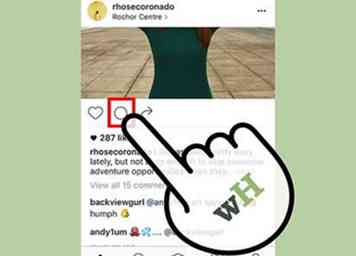 3 Druk op de knop "Reactie" en typ uw gedachten. Druk of klik op het pictogram van de spraakballon direct onder de foto of video. Hierdoor wordt een lege balk weergegeven en wordt u gevraagd om uw opmerking te typen. Instagram beperkt de lengte van opmerkingen tot 2.200 tekens, wat betekent dat je voldoende ruimte hebt om te zeggen waar je aan denkt.[3][4]
3 Druk op de knop "Reactie" en typ uw gedachten. Druk of klik op het pictogram van de spraakballon direct onder de foto of video. Hierdoor wordt een lege balk weergegeven en wordt u gevraagd om uw opmerking te typen. Instagram beperkt de lengte van opmerkingen tot 2.200 tekens, wat betekent dat je voldoende ruimte hebt om te zeggen waar je aan denkt.[3][4] - Wees beleefd. Er zijn regels tegen beledigende taal of pestgedrag in de gebruikersovereenkomst van Instagram.
-
 4 Plaats de reactie. Zodra u uw opmerking hebt getypt, zoekt u naar de knop "Plaatsen" rechts van de tekstbalk. Uw commentaar zal openbaar worden gepost zodra u op deze knop drukt. Neem even de tijd om uw opmerking te lezen om te zien of er typografische fouten zijn of onvriendelijke of opruiende taal voordat u deze plaatst.
4 Plaats de reactie. Zodra u uw opmerking hebt getypt, zoekt u naar de knop "Plaatsen" rechts van de tekstbalk. Uw commentaar zal openbaar worden gepost zodra u op deze knop drukt. Neem even de tijd om uw opmerking te lezen om te zien of er typografische fouten zijn of onvriendelijke of opruiende taal voordat u deze plaatst. - Andere gebruikers kunnen opmerkingen die u openbaar maakt, bekijken en beantwoorden.
- Als je een fout maakt of niet langer wilt dat je reactie in het bericht verschijnt, veeg je de reactie naar links en tik je op het rode prullenbakpictogram.[5]
Methode twee van drie:
Een direct bericht verzenden
-
 1 Ga naar het profiel van de gebruiker waarnaar u een bericht wilt verzenden. Bepaal wie je een bericht wilt sturen en ga naar hun profielpagina. Vanaf daar kun je hun bio, details en foto's allemaal op één plek bekijken. Berichten zijn ook mogelijk vanuit uw feed door het menu te openen naast de naam van een gebruiker of door de functie "direct" delen die wordt weergegeven nadat u een foto of video hebt gemaakt.[6]
1 Ga naar het profiel van de gebruiker waarnaar u een bericht wilt verzenden. Bepaal wie je een bericht wilt sturen en ga naar hun profielpagina. Vanaf daar kun je hun bio, details en foto's allemaal op één plek bekijken. Berichten zijn ook mogelijk vanuit uw feed door het menu te openen naast de naam van een gebruiker of door de functie "direct" delen die wordt weergegeven nadat u een foto of video hebt gemaakt.[6] - U kunt directe berichten verzenden naar gebruikers die u niet volgt, zelfs als hun profiel privé is.
- U kunt geen berichten sturen aan gebruikers die u heeft geblokkeerd of die u hebben geblokkeerd.
-
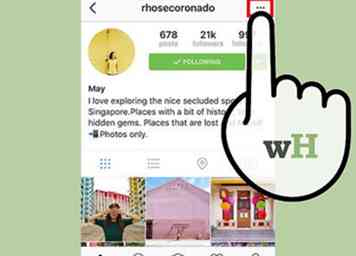 2 Zoek naar de ellips in de rechterbovenhoek. In de rechterbovenhoek van het profiel van de gebruiker ziet u een pictogram dat uit drie stippen bestaat. Zodra u hierop klikt, verschijnen er verschillende opties die u een keuze geven over hoe u met de gebruiker kunt communiceren. De optie 'Bericht verzenden' moet onderaan worden weergegeven, net boven 'Meldingen aan / uit zetten'.
2 Zoek naar de ellips in de rechterbovenhoek. In de rechterbovenhoek van het profiel van de gebruiker ziet u een pictogram dat uit drie stippen bestaat. Zodra u hierop klikt, verschijnen er verschillende opties die u een keuze geven over hoe u met de gebruiker kunt communiceren. De optie 'Bericht verzenden' moet onderaan worden weergegeven, net boven 'Meldingen aan / uit zetten'. - Er verschijnt een ellipspictogram naast elke gebruiker van wie de berichten op uw feed worden weergegeven, zodat u deze tijdens het scrollen kunt verzenden.
-
 3 Selecteer de optie "verzend bericht". Druk op "bericht verzenden". Net als bij het plaatsen van opmerkingen, wordt u doorgestuurd naar een lege tekstbalk waar u het bericht kunt invoeren dat u wilt verzenden. Dezelfde tekenlimiet is van toepassing op directe berichten.[7]
3 Selecteer de optie "verzend bericht". Druk op "bericht verzenden". Net als bij het plaatsen van opmerkingen, wordt u doorgestuurd naar een lege tekstbalk waar u het bericht kunt invoeren dat u wilt verzenden. Dezelfde tekenlimiet is van toepassing op directe berichten.[7] - U hebt ook de mogelijkheid om foto's en video's rechtstreeks naar de berichteninbox van een gebruiker te verzenden. Dit kan worden gedaan via je inbox of nadat je een foto of video hebt gemaakt.
-
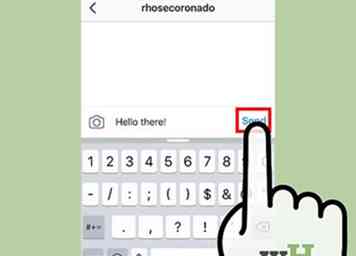 4 Schrijf en verzend uw bericht. Typ uw bericht. Als je klaar bent, druk je op de knop "verzenden" rechts van de tekstbalk. Het bericht wordt doorgestuurd naar de privé-inbox van de gebruiker, waar alleen zij het kunnen lezen. Instagram stuurt hen ook een melding dat ze een nieuw direct bericht hebben ontvangen.[8]
4 Schrijf en verzend uw bericht. Typ uw bericht. Als je klaar bent, druk je op de knop "verzenden" rechts van de tekstbalk. Het bericht wordt doorgestuurd naar de privé-inbox van de gebruiker, waar alleen zij het kunnen lezen. Instagram stuurt hen ook een melding dat ze een nieuw direct bericht hebben ontvangen.[8] - Directe berichten zijn volledig privé. Geen enkele andere gebruiker kan het bericht zien dat u hebt verzonden.
- Als de gebruiker u terugbelt, wordt een bericht weergegeven in uw eigen Postvak IN. Dit wordt op uw startpagina weergegeven als een e-mailsorteervakpictogram in de rechterbovenhoek van het scherm.[9]
Methode drie van drie:
De deelfuncties van Instagram gebruiken
-
 1 Gebruik hashtags om inhoud te sorteren en organiseren. Hashtags ('#' die aan een woord of zin zijn gekoppeld) zijn een elementaire symboolcode die berichten samenbrengt met dezelfde tag, zodat ze later gemakkelijk kunnen worden gearchiveerd en benaderd. Je kunt hashtags aan een bericht of opmerking toevoegen door simpelweg het ampersand-symbool te typen met een identificerende term erna. U kunt bijvoorbeeld een foto van uw middagmaaltijd "#chickensalad," "#bistro" of "#cleaneating" hashtagten.[10]
1 Gebruik hashtags om inhoud te sorteren en organiseren. Hashtags ('#' die aan een woord of zin zijn gekoppeld) zijn een elementaire symboolcode die berichten samenbrengt met dezelfde tag, zodat ze later gemakkelijk kunnen worden gearchiveerd en benaderd. Je kunt hashtags aan een bericht of opmerking toevoegen door simpelweg het ampersand-symbool te typen met een identificerende term erna. U kunt bijvoorbeeld een foto van uw middagmaaltijd "#chickensalad," "#bistro" of "#cleaneating" hashtagten.[10] - Als u op een hashtag drukt of er op klikt, gaat u naar een afzonderlijke pagina waar alle berichten die die hashtag gebruiken bij elkaar zijn gegroepeerd.[11]
- Mensen gebruiken soms hashtags ironisch of humoristisch, maar dat is niet hun beoogde doel. Hashtags zijn bedoeld om het onderwerp van verschillende inhoud bij te houden.
-
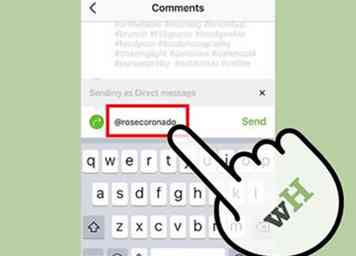 2 Tag je vrienden in berichten. Gebruik het "@" -symbool gevolgd door een gebruikersnaam (d.w.z.@oprahwinfrey) om die gebruiker te taggen in een bericht of opmerking die je wilt dat ze zien. Instagram koppelt automatisch hun profiel aan het bericht in kwestie en stuurt hen een melding dat ze zijn getagd. Deze functie is handig als u een specifieke persoon wilt aanspreken of iets onder de aandacht wilt brengen dat zij anders misschien niet hebben gezien.[12][13]
2 Tag je vrienden in berichten. Gebruik het "@" -symbool gevolgd door een gebruikersnaam (d.w.z.@oprahwinfrey) om die gebruiker te taggen in een bericht of opmerking die je wilt dat ze zien. Instagram koppelt automatisch hun profiel aan het bericht in kwestie en stuurt hen een melding dat ze zijn getagd. Deze functie is handig als u een specifieke persoon wilt aanspreken of iets onder de aandacht wilt brengen dat zij anders misschien niet hebben gezien.[12][13] - Zorg ervoor dat je de gebruikersnaam van de persoon die je probeert te coderen, spelt. Als u een fout maakt, registreert de app de gebruiker niet en wordt er geen melding verzonden.
-
 3 Deel inhoud direct met vrienden. Met een van de nieuwere functies van Instagram kun je berichten direct en privé delen met andere gebruikers. Zoek het pijlpictogram onder het bericht dat u wilt delen en kies vervolgens aan wie het moet worden verzonden in de schuifbalk onder aan het scherm. De gebruiker kan toegang krijgen tot de post via de inbox van zijn directe bericht, zodat u deze niet publiekelijk hoeft te taggen.[14]
3 Deel inhoud direct met vrienden. Met een van de nieuwere functies van Instagram kun je berichten direct en privé delen met andere gebruikers. Zoek het pijlpictogram onder het bericht dat u wilt delen en kies vervolgens aan wie het moet worden verzonden in de schuifbalk onder aan het scherm. De gebruiker kan toegang krijgen tot de post via de inbox van zijn directe bericht, zodat u deze niet publiekelijk hoeft te taggen.[14] - Direct delen is een handigere manier om inhoud naar vrienden te sturen dan ze in berichten te taggen.
Facebook
Twitter
Google+
 Minotauromaquia
Minotauromaquia
 1 Start de Instagram-app. Trek de Instagram-app op je smartphone of tablet omhoog, of, als je een pc gebruikt, ga je naar de Instagram-website. Zorg ervoor dat je de meest recente versie van Instagram gebruikt om te profiteren van de nieuwste indeling en functies van het programma. Als je nog geen Instagram-gebruikersprofiel hebt, ga je gang en meld je aan voor één.[1]
1 Start de Instagram-app. Trek de Instagram-app op je smartphone of tablet omhoog, of, als je een pc gebruikt, ga je naar de Instagram-website. Zorg ervoor dat je de meest recente versie van Instagram gebruikt om te profiteren van de nieuwste indeling en functies van het programma. Als je nog geen Instagram-gebruikersprofiel hebt, ga je gang en meld je aan voor één.[1]  2 Zoek een bericht waarop je een reactie wilt plaatsen. Ga naar het bericht waar je je gedachten over wilt delen, of een bestaande reactie waar je op wilt reageren in het gedeelte Reacties. Opmerkingen worden georganiseerd in een vervolgkeuzelijst onder elk bericht. Daar kun je reacties bekijken en zien wie ze heeft gepost en wanneer.[2]
2 Zoek een bericht waarop je een reactie wilt plaatsen. Ga naar het bericht waar je je gedachten over wilt delen, of een bestaande reactie waar je op wilt reageren in het gedeelte Reacties. Opmerkingen worden georganiseerd in een vervolgkeuzelijst onder elk bericht. Daar kun je reacties bekijken en zien wie ze heeft gepost en wanneer.[2] 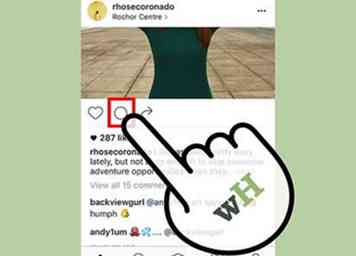 3 Druk op de knop "Reactie" en typ uw gedachten. Druk of klik op het pictogram van de spraakballon direct onder de foto of video. Hierdoor wordt een lege balk weergegeven en wordt u gevraagd om uw opmerking te typen. Instagram beperkt de lengte van opmerkingen tot 2.200 tekens, wat betekent dat je voldoende ruimte hebt om te zeggen waar je aan denkt.[3][4]
3 Druk op de knop "Reactie" en typ uw gedachten. Druk of klik op het pictogram van de spraakballon direct onder de foto of video. Hierdoor wordt een lege balk weergegeven en wordt u gevraagd om uw opmerking te typen. Instagram beperkt de lengte van opmerkingen tot 2.200 tekens, wat betekent dat je voldoende ruimte hebt om te zeggen waar je aan denkt.[3][4]  4 Plaats de reactie. Zodra u uw opmerking hebt getypt, zoekt u naar de knop "Plaatsen" rechts van de tekstbalk. Uw commentaar zal openbaar worden gepost zodra u op deze knop drukt. Neem even de tijd om uw opmerking te lezen om te zien of er typografische fouten zijn of onvriendelijke of opruiende taal voordat u deze plaatst.
4 Plaats de reactie. Zodra u uw opmerking hebt getypt, zoekt u naar de knop "Plaatsen" rechts van de tekstbalk. Uw commentaar zal openbaar worden gepost zodra u op deze knop drukt. Neem even de tijd om uw opmerking te lezen om te zien of er typografische fouten zijn of onvriendelijke of opruiende taal voordat u deze plaatst.  1 Ga naar het profiel van de gebruiker waarnaar u een bericht wilt verzenden. Bepaal wie je een bericht wilt sturen en ga naar hun profielpagina. Vanaf daar kun je hun bio, details en foto's allemaal op één plek bekijken. Berichten zijn ook mogelijk vanuit uw feed door het menu te openen naast de naam van een gebruiker of door de functie "direct" delen die wordt weergegeven nadat u een foto of video hebt gemaakt.[6]
1 Ga naar het profiel van de gebruiker waarnaar u een bericht wilt verzenden. Bepaal wie je een bericht wilt sturen en ga naar hun profielpagina. Vanaf daar kun je hun bio, details en foto's allemaal op één plek bekijken. Berichten zijn ook mogelijk vanuit uw feed door het menu te openen naast de naam van een gebruiker of door de functie "direct" delen die wordt weergegeven nadat u een foto of video hebt gemaakt.[6] 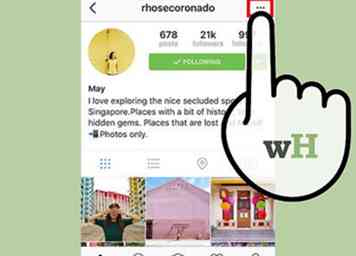 2 Zoek naar de ellips in de rechterbovenhoek. In de rechterbovenhoek van het profiel van de gebruiker ziet u een pictogram dat uit drie stippen bestaat. Zodra u hierop klikt, verschijnen er verschillende opties die u een keuze geven over hoe u met de gebruiker kunt communiceren. De optie 'Bericht verzenden' moet onderaan worden weergegeven, net boven 'Meldingen aan / uit zetten'.
2 Zoek naar de ellips in de rechterbovenhoek. In de rechterbovenhoek van het profiel van de gebruiker ziet u een pictogram dat uit drie stippen bestaat. Zodra u hierop klikt, verschijnen er verschillende opties die u een keuze geven over hoe u met de gebruiker kunt communiceren. De optie 'Bericht verzenden' moet onderaan worden weergegeven, net boven 'Meldingen aan / uit zetten'.  3 Selecteer de optie "verzend bericht". Druk op "bericht verzenden". Net als bij het plaatsen van opmerkingen, wordt u doorgestuurd naar een lege tekstbalk waar u het bericht kunt invoeren dat u wilt verzenden. Dezelfde tekenlimiet is van toepassing op directe berichten.[7]
3 Selecteer de optie "verzend bericht". Druk op "bericht verzenden". Net als bij het plaatsen van opmerkingen, wordt u doorgestuurd naar een lege tekstbalk waar u het bericht kunt invoeren dat u wilt verzenden. Dezelfde tekenlimiet is van toepassing op directe berichten.[7] 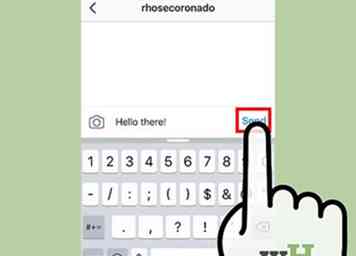 4 Schrijf en verzend uw bericht. Typ uw bericht. Als je klaar bent, druk je op de knop "verzenden" rechts van de tekstbalk. Het bericht wordt doorgestuurd naar de privé-inbox van de gebruiker, waar alleen zij het kunnen lezen. Instagram stuurt hen ook een melding dat ze een nieuw direct bericht hebben ontvangen.[8]
4 Schrijf en verzend uw bericht. Typ uw bericht. Als je klaar bent, druk je op de knop "verzenden" rechts van de tekstbalk. Het bericht wordt doorgestuurd naar de privé-inbox van de gebruiker, waar alleen zij het kunnen lezen. Instagram stuurt hen ook een melding dat ze een nieuw direct bericht hebben ontvangen.[8]  1 Gebruik hashtags om inhoud te sorteren en organiseren. Hashtags ('#' die aan een woord of zin zijn gekoppeld) zijn een elementaire symboolcode die berichten samenbrengt met dezelfde tag, zodat ze later gemakkelijk kunnen worden gearchiveerd en benaderd. Je kunt hashtags aan een bericht of opmerking toevoegen door simpelweg het ampersand-symbool te typen met een identificerende term erna. U kunt bijvoorbeeld een foto van uw middagmaaltijd "#chickensalad," "#bistro" of "#cleaneating" hashtagten.[10]
1 Gebruik hashtags om inhoud te sorteren en organiseren. Hashtags ('#' die aan een woord of zin zijn gekoppeld) zijn een elementaire symboolcode die berichten samenbrengt met dezelfde tag, zodat ze later gemakkelijk kunnen worden gearchiveerd en benaderd. Je kunt hashtags aan een bericht of opmerking toevoegen door simpelweg het ampersand-symbool te typen met een identificerende term erna. U kunt bijvoorbeeld een foto van uw middagmaaltijd "#chickensalad," "#bistro" of "#cleaneating" hashtagten.[10] 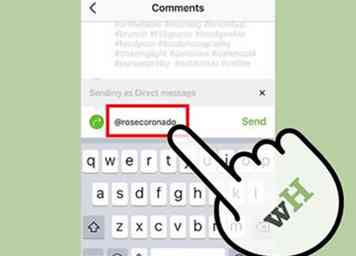 2 Tag je vrienden in berichten. Gebruik het "@" -symbool gevolgd door een gebruikersnaam (d.w.z.@oprahwinfrey) om die gebruiker te taggen in een bericht of opmerking die je wilt dat ze zien. Instagram koppelt automatisch hun profiel aan het bericht in kwestie en stuurt hen een melding dat ze zijn getagd. Deze functie is handig als u een specifieke persoon wilt aanspreken of iets onder de aandacht wilt brengen dat zij anders misschien niet hebben gezien.[12][13]
2 Tag je vrienden in berichten. Gebruik het "@" -symbool gevolgd door een gebruikersnaam (d.w.z.@oprahwinfrey) om die gebruiker te taggen in een bericht of opmerking die je wilt dat ze zien. Instagram koppelt automatisch hun profiel aan het bericht in kwestie en stuurt hen een melding dat ze zijn getagd. Deze functie is handig als u een specifieke persoon wilt aanspreken of iets onder de aandacht wilt brengen dat zij anders misschien niet hebben gezien.[12][13]  3 Deel inhoud direct met vrienden. Met een van de nieuwere functies van Instagram kun je berichten direct en privé delen met andere gebruikers. Zoek het pijlpictogram onder het bericht dat u wilt delen en kies vervolgens aan wie het moet worden verzonden in de schuifbalk onder aan het scherm. De gebruiker kan toegang krijgen tot de post via de inbox van zijn directe bericht, zodat u deze niet publiekelijk hoeft te taggen.[14]
3 Deel inhoud direct met vrienden. Met een van de nieuwere functies van Instagram kun je berichten direct en privé delen met andere gebruikers. Zoek het pijlpictogram onder het bericht dat u wilt delen en kies vervolgens aan wie het moet worden verzonden in de schuifbalk onder aan het scherm. De gebruiker kan toegang krijgen tot de post via de inbox van zijn directe bericht, zodat u deze niet publiekelijk hoeft te taggen.[14]